Warning: Use of undefined constant title - assumed 'title' (this will throw an Error in a future version of PHP) in /data/www.zhuangjiba.com/web/e/data/tmp/tempnews8.php on line 170
内存卡怎么格式化
装机吧
Warning: Use of undefined constant newstime - assumed 'newstime' (this will throw an Error in a future version of PHP) in /data/www.zhuangjiba.com/web/e/data/tmp/tempnews8.php on line 171
2020年07月25日 12:12:08
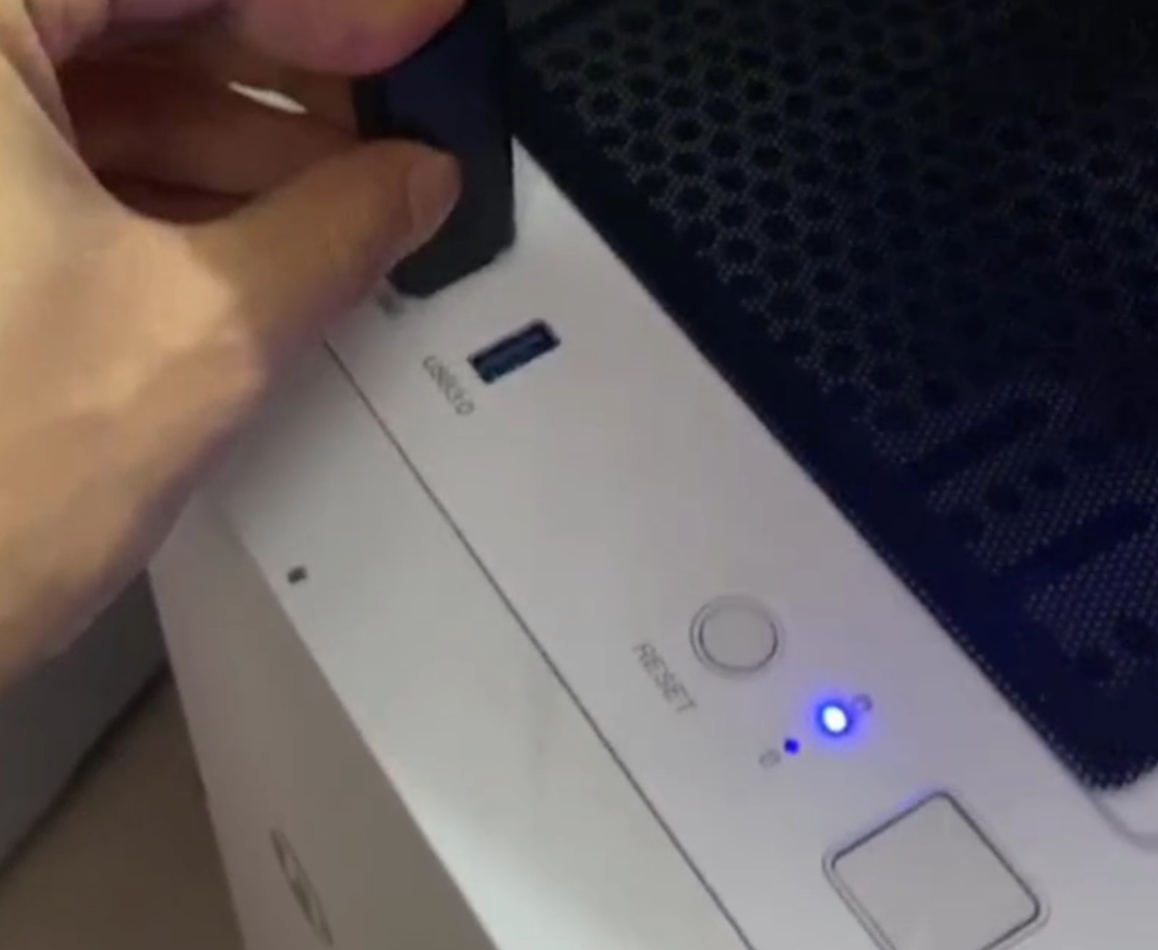
当电子设备里的内存卡使用时间久了,会装有很多数据或者垃圾,想要一次性清理可以采取格式化。下面小编教你内存卡怎么格式化。
内存卡怎么格式化
1、将内存卡插入读卡器,然后插上电脑的USB接口。
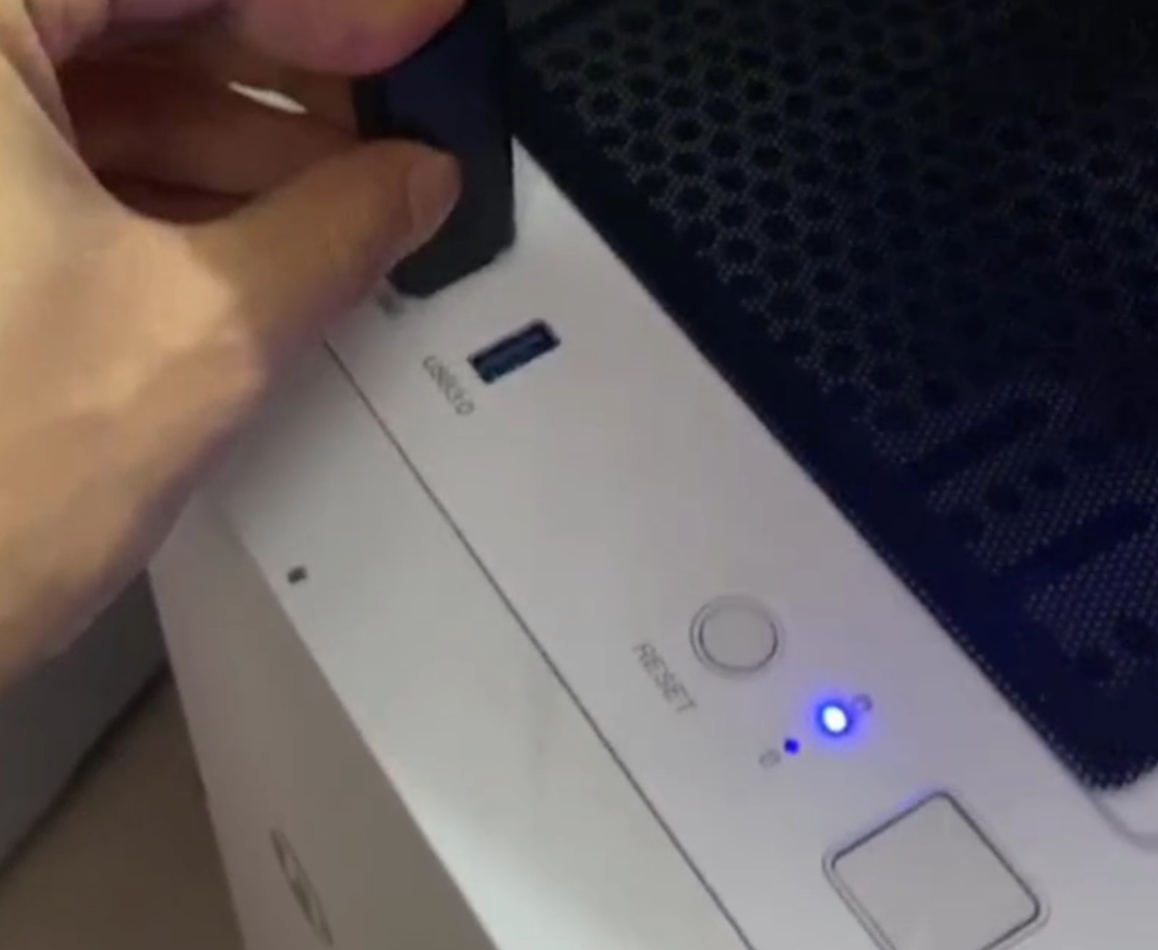
、
2、在电脑上打开此电脑,可以看到读取了内存卡。
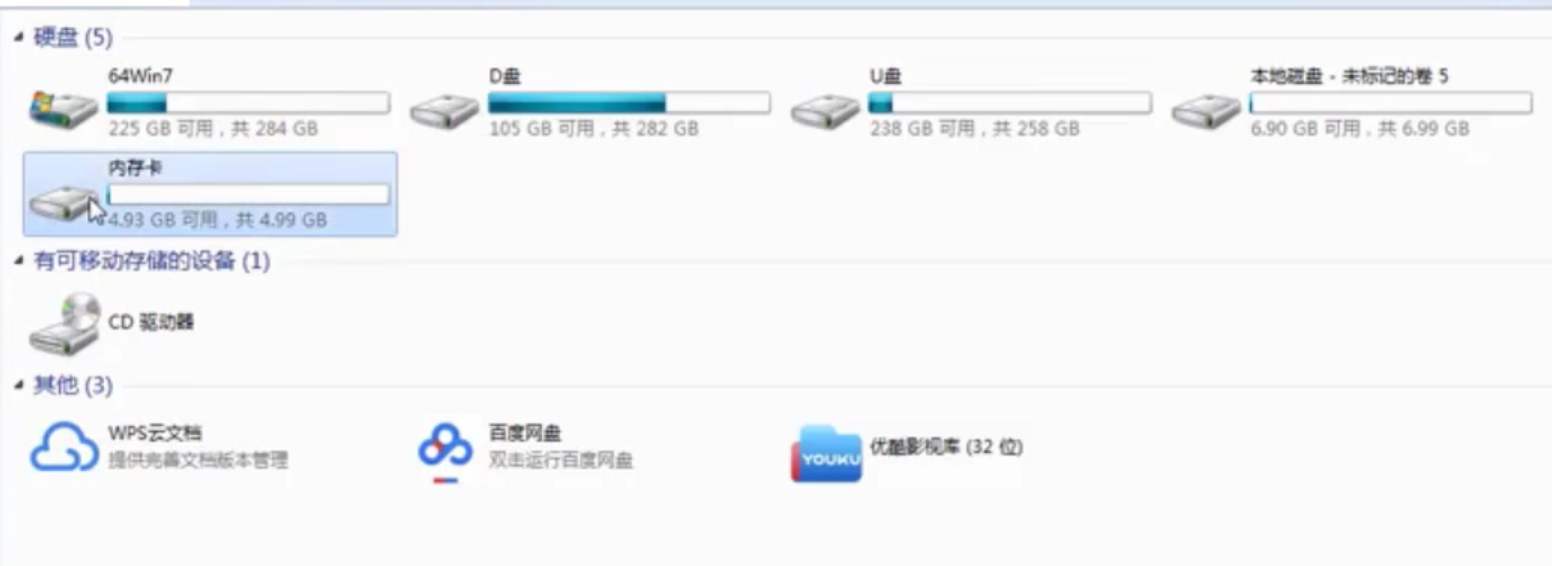
3、右键点击内存卡,选择格式化。
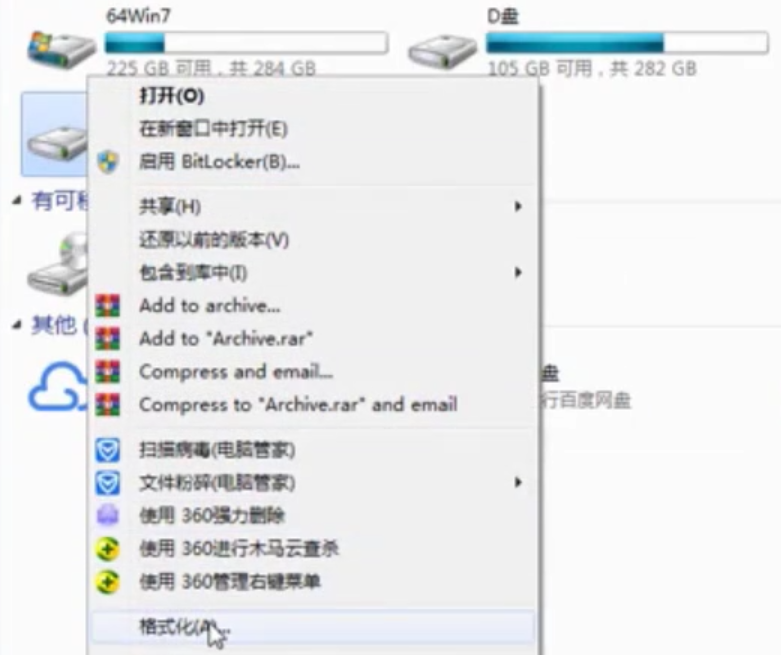
4、按照默认的数据设置,直接点击开始。
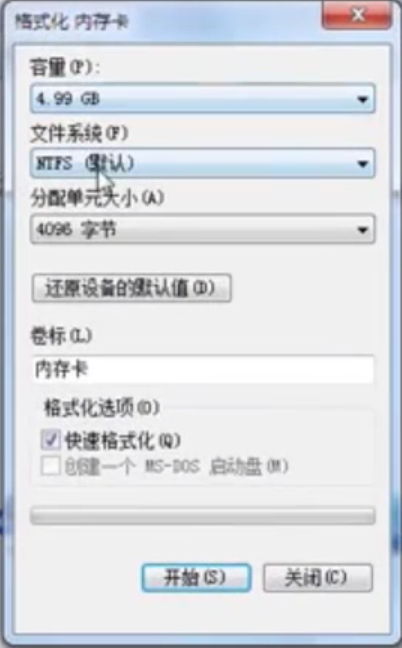
5、电脑会提示格式化会删除内存卡里面所有数据,如果有要保留的数据,请提前备份,然后点击确定。
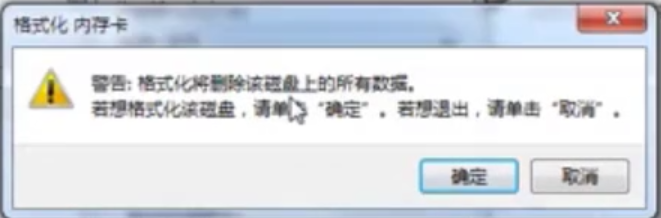
6、格式化之后,内存卡就是空的状态。

以上就是内存卡格式化的方法。
喜欢22




